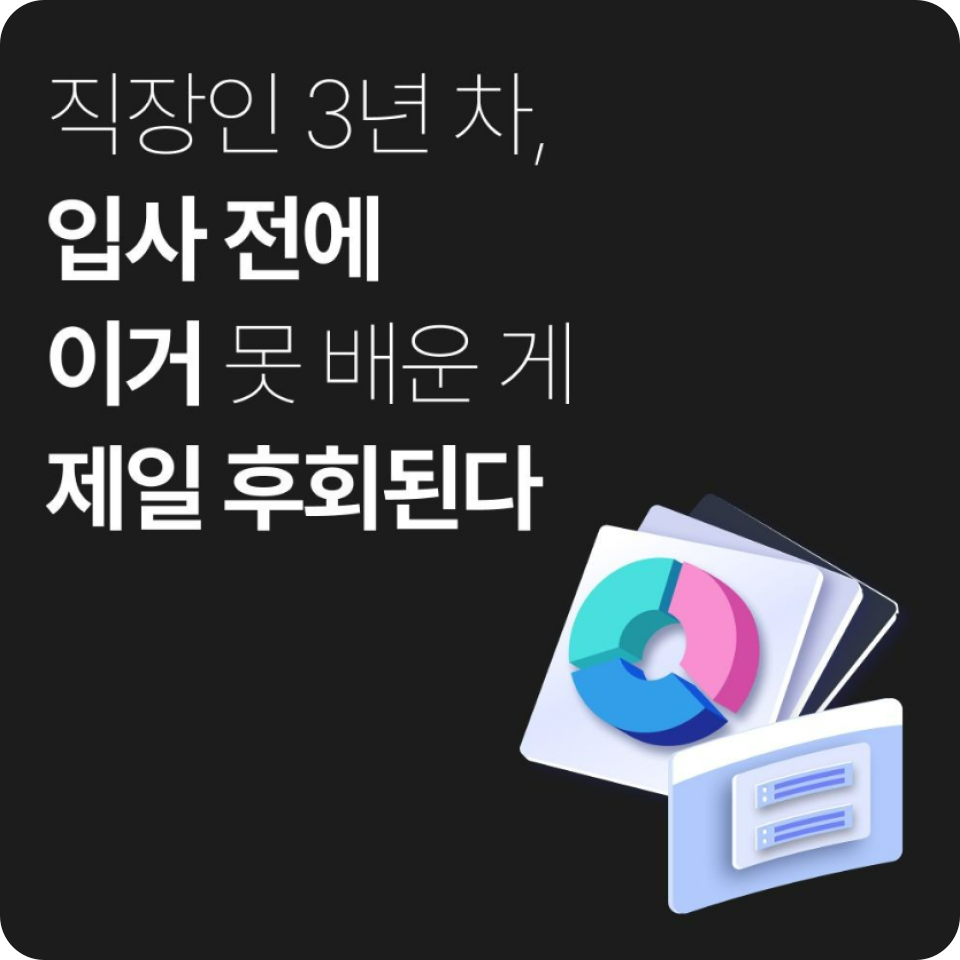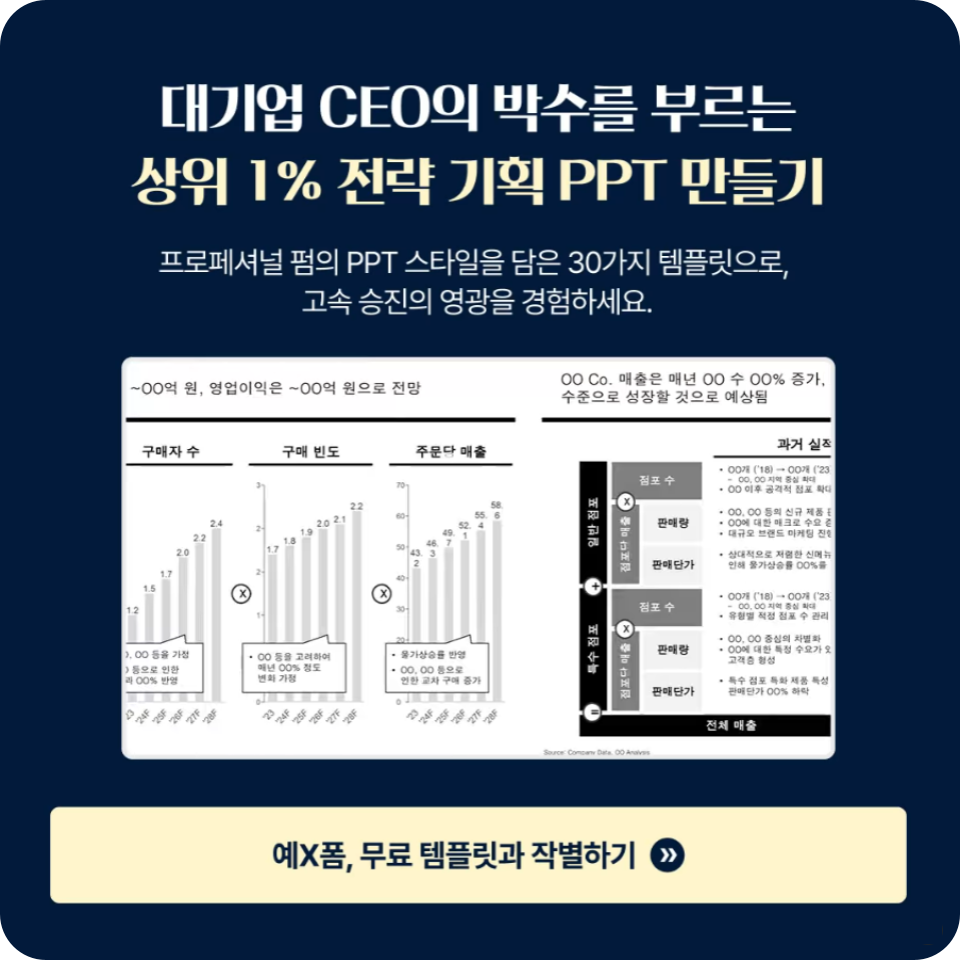이번 글에서는 PPT 리모컨 사용법에 대해 알아보도록 하겠습니다. 프레젠테이션에서 무척 요긴하게 사용할 수 있는 PPT 리모컨 연결, 설정 방법부터 발표 상황에서 이를 어떻게 활용하면 좋은지도 설명드릴 예정이니 참고해보시면 좋겠죠?
PPT 리모컨 사용법: 개요
PPT 리모컨은 프레젠테이션 진행 시 슬라이드를 원활하게 넘길 수 있도록 도와주는 편리한 도구입니다. 많은 분들이 프레젠테이션을 할 때 PC나 노트북 근처에서 키보드를 직접 조작하는 번거로움을 겪습니다. 이때 PPT 리모컨을 활용하면 무선으로 슬라이드를 넘기면서 자유롭게 무대나 발표 장소를 이동할 수 있습니다. 발표자가 화면을 바라보며 청중과 직접 소통하고 제스처를 활용하기에도 좋습니다. 이러한 장점으로 인해 많은 교육 현장과 회사 그리고 세미나나 컨퍼런스 등에서 PPT 리모컨이 널리 사용되고 있습니다. 리모컨을 사용하면 발표자는 PPT 내용에만 집중할 수 있고 더욱 편안하고 자연스러운 발표를 할 수 있습니다.
PPT 리모컨은 종류에 따라 다양한 기능을 제공합니다. 간단히 슬라이드를 앞뒤로 넘기는 기능만 있는 제품도 있고 레이저 포인터나 타이머 기능 등이 탑재된 고급형 제품도 있습니다. 발표 환경에 맞게 제품을 선택하고 정확한 사용법을 숙지하면 시간과 에너지를 절약할 수 있습니다. 또한 리모컨의 무선 연결 방식이나 배터리 교체 방식 등에 대한 이해가 있으면 예기치 못한 오류를 최소화하고 안정적인 발표를 할 수 있습니다. PPT 리모컨을 제대로 활용하기 위해서는 기기 연결 방법부터 버튼 조작 그리고 프레젠테이션 시 발생할 수 있는 문제 상황에 대한 대처법 등을 알 필요가 있습니다.
PPT 리모컨 사용법: 연결 & 설정
리모컨을 사용하기 전에 가장 먼저 해야 할 일은 연결 과정을 확인하는 것입니다. 대부분의 PPT 리모컨은 USB 동글을 통해 무선 연결을 지원합니다. 이 USB 동글을 노트북이나 데스크톱의 USB 포트에 꽂으면 기본적인 드라이버가 자동으로 설치되어 리모컨과 PC가 연결됩니다. 일부 제품은 블루투스 방식을 사용하기도 합니다. 블루투스 방식의 경우 노트북이나 PC에서 블루투스 기능을 켜고 리모컨을 페어링해야 합니다. 이때 리모컨에 있는 페어링 버튼을 일정 시간 누르면 블루투스 기기가 검색되고 연결할 수 있도록 설정됩니다.
연결이 완료된 뒤에는 기본적으로 설치된 드라이버 외에 추가 프로그램이 필요한 경우도 있습니다. 특정 리모컨은 고유의 소프트웨어를 제공하여 다양한 버튼 설정이나 포인터 색상 변경 등을 지원합니다. 이 소프트웨어가 필요하다면 제품 설명서를 참고하거나 제조사 웹사이트에서 다운로드 받아 설치합니다. 프로그램 설치가 끝났다면 리모컨이 정상적으로 인식되는지 시험해봅니다. 파워포인트 프로그램을 실행한 다음 슬라이드 쇼 모드를 켜고 리모컨의 슬라이드 이동 버튼을 눌러보면 됩니다. 만약 슬라이드가 전환되지 않는다면 USB 포트 변경이나 재연결 혹은 블루투스 페어링 재시도를 해봅니다.
리모컨이 인식되지 않을 때는 배터리가 정상적으로 장착되었는지도 확인해야 합니다. 배터리의 극성을 잘못 끼우면 동작하지 않습니다. 또한 배터리 잔량이 부족하면 불규칙적으로 연결이 끊길 수 있으니 예비 배터리를 준비하는 것이 좋습니다. 이 과정을 마친 뒤에는 리모컨이 안정적으로 동작하는지 잠시 확인해보면서 다음 단계를 준비합니다.
PPT 리모컨 사용법: 기본 조작
PPT 리모컨에는 주로 슬라이드 이동 버튼과 레이저 포인터 버튼 그리고 화면 일시 정지 혹은 블랙스크린 버튼 등이 탑재되어 있습니다. 가장 기본이 되는 슬라이드 이동 버튼은 앞으로 넘어가는 버튼과 뒤로 돌아가는 버튼으로 구분됩니다. 발표할 때는 다음 슬라이드로 넘어가고 싶을 때 앞으로 이동 버튼을 눌러줍니다. 이전 슬라이드를 다시 확인해야 할 때는 뒤로 이동 버튼을 눌러 발표 내용을 되짚을 수 있습니다.
레이저 포인터 기능이 있는 제품을 사용한다면 발표 화면에서 특정 부분을 강조할 때 유용합니다. 보통 리모컨 상단이나 측면에 빨간색 레이저가 나오도록 버튼이 위치해 있습니다. 이 버튼을 누르고 화면을 가리키면 청중이 발표자가 말하고자 하는 부분을 명확히 볼 수 있습니다. 레이저 포인터는 배경이 어두운 곳에서 더욱 선명하게 보이므로 필요에 따라 조명을 조절할 수도 있습니다.
일부 리모컨에는 슬라이드 쇼를 시작하거나 마치는 기능도 탑재되어 있습니다. 파워포인트에서 슬라이드 쇼 모드를 켤 때 F5 키를 대신하는 버튼이 있는 리모컨이라면 더욱 편리합니다. 또 다른 버튼으로는 화면을 일시적으로 검게 만드는 블랙스크린 버튼이 있습니다. 이 버튼은 청중의 시선을 발표자에게 집중시키고 싶거나 발표 중 잠시 쉬어갈 때 사용할 수 있습니다.
PPT 리모컨 사용법: 프레젠테이션 시 활용 팁
리모컨을 단순히 슬라이드 전환만 하는 용도로 사용하기보다 다양한 발표 기법에 접목해보는 것이 좋습니다. 예를 들어 발표 시작 시 리모컨의 슬라이드 쇼 시작 버튼을 통해 바로 전체 화면으로 전환하면 매끄러운 인상을 줄 수 있습니다. 이어서 발표 흐름에 맞춰 중요한 부분이 나올 때 레이저 포인터를 적절히 사용하면 청중의 이목을 집중시키는 데 도움이 됩니다. 또한 강조가 필요한 장표를 보여준 뒤에는 잠시 블랙스크린을 켜서 청중에게 스포트라이트를 돌리고 말로 핵심 메시지를 요약해주는 방법도 있습니다.
무대나 교실 강의실 등에서 자유롭게 이동하며 발표할 때는 리모컨을 안전하게 잡고 버튼 위치를 손에 익히는 것이 좋습니다. 발표 중 버튼을 헷갈리면 시선이 리모컨에 머물러 발표 집중도가 떨어질 수 있습니다. 그러므로 사전에 버튼 배치를 숙지하고 직접 슬라이드를 몇 번 넘겨보면서 감각을 익히는 과정을 거칩니다. 발표 전에 리모컨을 사용해 리허설하면 발표 흐름과 버튼 사용 시점을 자연스럽게 연습할 수 있습니다. 이렇게 준비해두면 긴장감이 높아져도 실수를 줄일 수 있습니다.
고급형 리모컨에는 진동 타이머 기능이 탑재된 제품도 있습니다. 발표 시간이 정해져 있고 일정 시간을 넘지 않도록 관리하고 싶다면 이런 기능을 활용하면 좋습니다. 예를 들어 15분 발표라면 타이머를 13분에 맞춰 두고 진동이 울리면 마무리 단계를 시작할 수 있습니다. 발표 시간 준수는 청중과 행사 진행자 모두에게 좋은 인상을 줄 뿐만 아니라 전체 일정 진행에도 도움을 줍니다.
PPT 리모컨 사용법: 주의사항 & 관리
리모컨을 안전하게 사용하기 위해서는 몇 가지 주의사항을 지켜야 합니다. 먼저 레이저 포인터를 사용할 때는 사람의 눈을 직접 가리키지 않도록 조심합니다. 레이저는 눈에 직접 닿으면 손상을 일으킬 수 있으므로 주의를 요합니다. 무대 아래나 멀리 있는 사람을 가리킬 때도 의도치 않게 눈을 향하지 않도록 신경써야 합니다.
또한 리모컨은 무선 장비이므로 전파 간섭 문제나 배터리 방전 등의 상황이 발생할 수 있습니다. 발표 장소에 와이파이나 여러 전자기기가 많다면 혹시 리모컨이 끊김 없이 안정적으로 작동하는지 미리 확인합니다. 배터리는 가급적 새 것이나 충분한 잔량이 있는 것을 사용하고 예비 배터리를 챙겨갑니다. 그러면 혹시라도 발표 도중 리모컨이 작동하지 않을 상황을 피할 수 있습니다.
사용 후에는 리모컨을 잘 보관해야 합니다. 특히 USB 동글을 분실하지 않도록 신경쓰셔야 합니다. 리모컨 케이스가 따로 있다면 동글과 리모컨을 함께 넣어 두는 것이 좋습니다. 배터리를 빼놓고 보관하면 배터리 액이 새거나 오래 두었을 때 방전되는 상황을 줄일 수 있습니다. 블루투스 방식의 리모컨이라면 전원을 끈 상태로 보관하거나 휴대용 파우치에 넣어두어 충격이 가해지지 않도록 주의합니다.
상위 1% PPT 작성법을 알고 싶다면?
더 많은 PPT 무료 템플릿과 함께 내 PPT 실력을 한 단계 더 업그레이드 해보자! 억대 연봉 세계 3대 컨설팅펌 출신 전략 리더에게 배우는 <상위 1% PPT & 보고서>
- 전략 컨설턴트의 보고서 작성 비밀 공개
- 팩트를 임팩트로 만드는 스토리라인 정리
- 프로페셔널한 아웃풋을 만드는 구조화·시각화
- PPT의 첫인상과 가독성을 가르는 마이크로 에디팅
- 컨설턴트와 함께 만드는 실제 컨설팅펌 보고서 실습
- 현업에서 사용하는 5가지 AI 실무 활용법

맺음말
위와 같은 과정을 거쳐 PPT 리모컨을 안전하고 효율적으로 활용하면 발표자와 청중 모두가 만족스러운 프레젠테이션 경험을 할 수 있습니다. 잘 연결된 리모컨과 숙달된 버튼 조작 능력은 발표를 매끄럽게 이끌어가고 중요한 핵심 포인트를 명료하게 전달하는 데 도움을 줍니다. 사전에 충분한 준비와 리허설을 거쳐 슬라이드 구성과 발표 내용 그리고 리모컨 조작 시점을 조율해 두면 더욱 완성도 높은 발표를 할 수 있습니다. PPT 리모컨 사용법을 숙지하고 나면 발표자가 무대 위에서 한층 더 자연스럽게 움직이고 청중과의 소통에 집중할 수 있으니 적극적으로 활용해보시기 바랍니다.